wps如何删除页脚的横线 wps如何删除页脚横线线条
更新时间:2023-09-09 16:31:57作者:w7xitong
wps如何删除页脚的横线,在使用WPS时,有时我们需要删除页脚的横线,以使文档更加整洁,如何删除呢?很简单!打开WPS文档,点击页面底部的页脚区域,选择页脚格式,在弹出的对话框中选择边框选项。在边框样式中选择无,点击确定即可删除页脚的横线。如此一来,我们可以轻松地删除页脚的横线线条,使文档更加美观。快来试试吧!

以WPS 2019版为例,有多种情况产生横线,可尝试通过以下方式尝试:
1. 用WPS Office打开或新建文档,依次点击“页面布局”—“页面边框”;
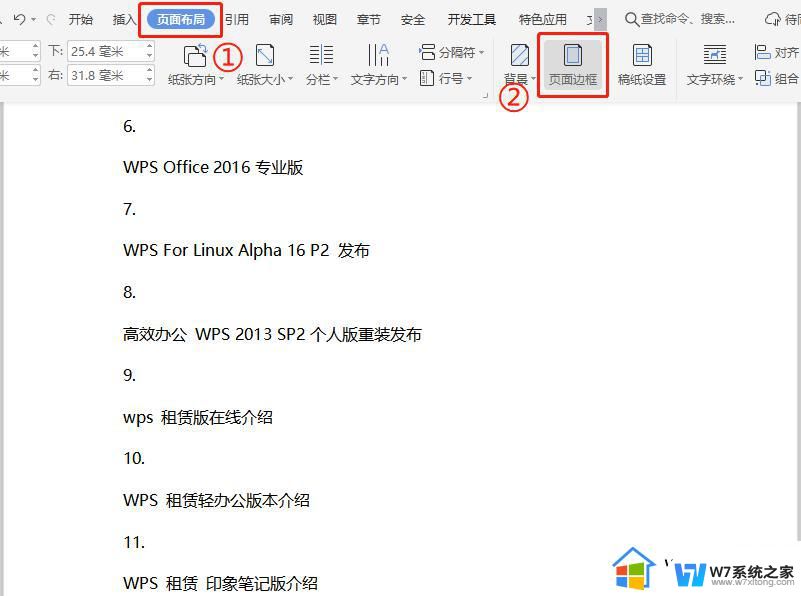
2.在“边框与底纹”弹出框,选择“页面边框”,在其中选择“无”,然后点击“确定”;
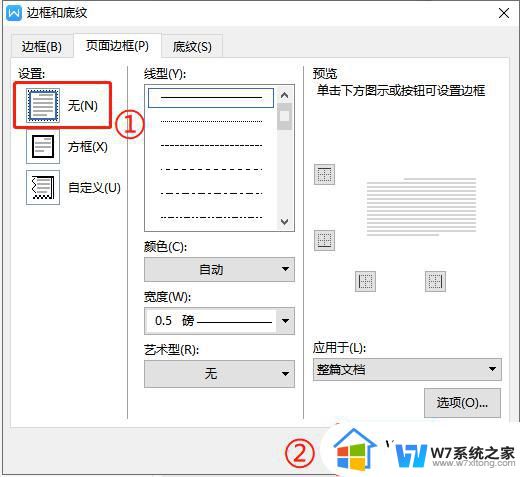
3.或尝试选中页脚所有内容后,查看是否设置了下划线,若有,则删除即可;
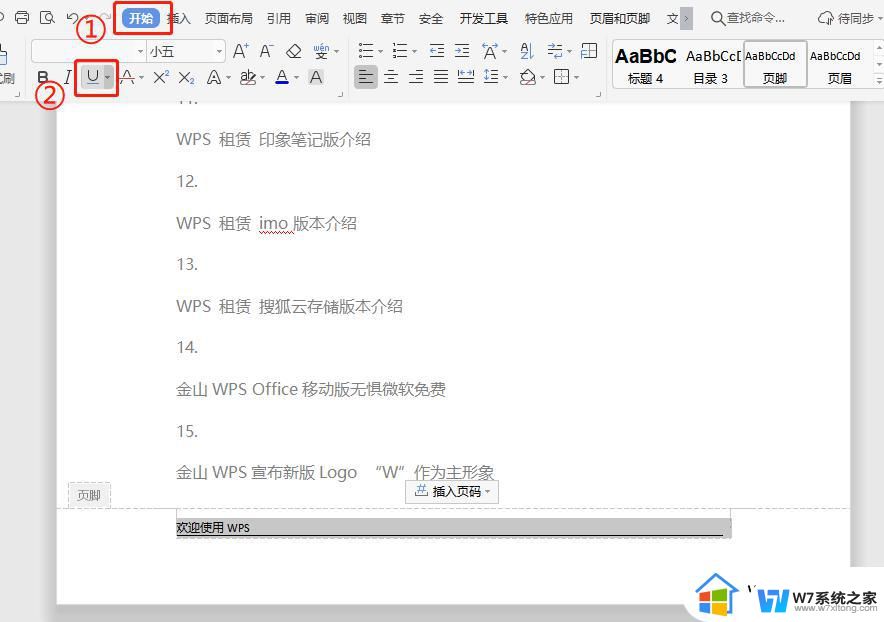
4.若是插入的横线可选中横线后直接按“Delete”键删除即可。
以上就是删除 WPS 文档页脚横线的全部内容,如果您还有不清楚的地方,可以根据本文的方法进行操作,希望这篇文章对您有所帮助。
- 上一篇: wps根号2如何打 wps如何输入根号2
- 下一篇: wps空白怎么显示零 wps空白如何显示为零
wps如何删除页脚的横线 wps如何删除页脚横线线条相关教程
-
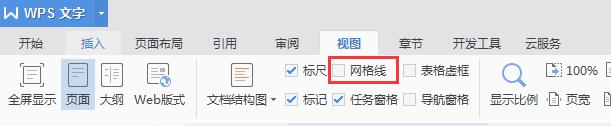 wps如何将顽固性的线条删除 wps如何删除顽固性的线条
wps如何将顽固性的线条删除 wps如何删除顽固性的线条2023-10-13
-
 wps如何输入横线分数线 wps如何输入带横线的分数线
wps如何输入横线分数线 wps如何输入带横线的分数线2023-09-02
-
 wps如何删除pdf文件中的一页 wps如何删除pdf文件中的某一页
wps如何删除pdf文件中的一页 wps如何删除pdf文件中的某一页2023-09-23
-
 wps如何删除脚注 wps脚注删除方法
wps如何删除脚注 wps脚注删除方法2023-08-08
- wps多出来的一页如何删除 如何删除wps多余的一页
- wps如何删除隐藏空白页 wps文档中如何删除隐藏的空白页
- wps纸张背后的横线怎么去掉 如何去掉wps纸张背后的横线
- wps页眉下加一条细线 wps页眉下加一条细线的方法
- wps如何删除最后一页的空白页 wps如何删除word文档最后一页的空白页
- wps怎样删除当前页面 wps如何删除当前页面
- wps如何查找表格里的数据 如何利用wps表格的查找功能查找表格中的数据
- wps未保存数据没了 wps文档没保存数据没了怎么办
- wps如何单独显示选中的单元格 wps如何单独突出显示选中的单元格
- wps设置放映顺序 wps设置放映顺序的方法
- wps如何去除这个边框线 wps如何隐藏边框线
- wps怎么设置条幅的尺寸 wps条幅尺寸设置方法
wps教程推荐
- 1 wps如何查找表格里的数据 如何利用wps表格的查找功能查找表格中的数据
- 2 wps设置放映顺序 wps设置放映顺序的方法
- 3 wps粘贴板找不到 wps粘贴板找不到图片
- 4 wps如何更改坐标轴刻度 如何在wps中更改图表的坐标轴刻度
- 5 wps怎么更改坐标范围 wps怎样更改坐标范围
- 6 wps为什么我的表格复制粘贴之后只有文字没有表格了 wps表格复制粘贴只有文字没有格式
- 7 wps没有发送给好友的选项 wps没有发送给好友的选项怎么办
- 8 wps为什么最新版本没有智能工具箱 wps office最新版本为何没有智能工具箱
- 9 wps怎么把123改成一二三形式 wps怎样将数字123改成汉字一二三形式
- 10 wps边线型提要栏在呢 wps边线型提要栏在哪里找到
win10系统推荐
系统教程推荐